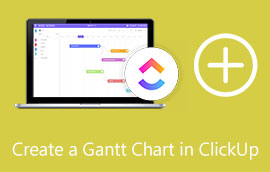5 Gantt-diagramskabeloner og eksempler, du kan få brug for, når du arbejder
Et Gantt-diagram er en sekvens af vandrette linjer, som repræsenterer den udførte verden eller afsluttede aktiviteter. Det er et værktøj eller en metode, der bruges af mange fagfolk og arbejdere til at spore deres aktiviteter og kende de opgaver, der skal udføres. Ved at bruge et Gantt-diagram vil du og dit team også kende de opgaver, du skal prioritere. Gantt-diagrammer kan hjælpe dig på mange måder; det er derfor, mange bruger dem, når de planlægger og udfører et specifikt job. På grund af dets efterspørgsel søger mange mennesker efter en Gantt-diagramskabelon og et eksempel for at hjælpe dem med effektivt at skabe deres Gantt-diagram. Derfor vil vi i denne artikel give dig de løsninger, du har brug for. Læs dette indlæg grundigt for at vide det bedste Gantt-diagram skabeloner og eksempler du skal bruge.
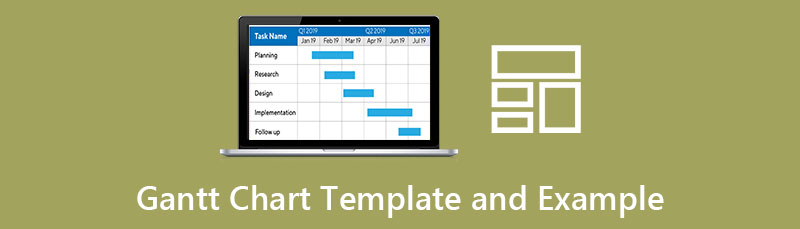
- Del 1. Anbefaling: Kortmager
- Del 2. Gantt-diagramskabeloner
- Del 3. Eksempler på Gantt-diagram
- Del 4. Ofte stillede spørgsmål om Gantt-diagramskabeloner og eksempler
Del 1. Anbefaling: Kortmager
Når du søger efter en Gantt diagram maker, vil du sandsynligvis se mange applikationer på din browsers resultatside. Det er dog ikke alle diagramskabere, der kan hjælpe dig med at lave et Gantt-diagram. Men bare rolig; der er stadig håb for dig. I denne del vil vi vise dig den mest fantastiske Gantt-diagramproducent, du kan bruge til at skabe fantastiske Gantt-diagrammer.
MindOnMap er den mest potente diagrammager, der kan hjælpe dig med at lave Gantt-diagrammer online. Dette værktøj giver dig mulighed for at oprette et Gantt-diagram ved hjælp af dets Flowchart-indstilling. Med MindOnMap kan du nemt oprette en tabel til oprettelse af Gantt-diagrammer. Det har også færdige skabeloner, som du kan bruge til at oprette forskellige grafiske værktøjer eller diagrammer, som f.eks. Gantt-diagrammer. Desuden kan du med MindOnMap tilføje unikke ikoner, symboler, emojis og mere. Du kan også indsætte billeder og links, du vil tilføje til dit projekt. Hvad der endda er fantastisk ved denne applikation er, at du kan dele linket med dine venner og lade dem bidrage til arbejdet.
Desuden kan mange begyndere bruge denne applikation, fordi den har en brugervenlig grænseflade og funktioner, der er hurtige at navigere. Du vil ikke have svært ved at søge efter dette værktøj, fordi det er tilgængeligt på alle webbrowsere, såsom Google, Firefox og Safari. Så hvis du vil vide, hvordan du opretter et Gantt-diagram ved hjælp af denne fremragende Gantt-diagramfremstiller, skal du følge de enkle trin nedenfor.
Sikker download
Sikker download
Sådan opretter du et Gantt-diagram ved hjælp af MindOnMap
Åbn din browser og søg efter MindOnMap i dit søgefelt. Du kan også klikke på linket for at få adgang til applikationen med det samme. Og log derefter ind eller tilmeld dig en konto for at bruge dette værktøj. Men bare rolig; det er helt gratis og sikkert at bruge.
Og derefter, på softwarens hovedbrugergrænseflade, klik på Lav dit tankekort knap.
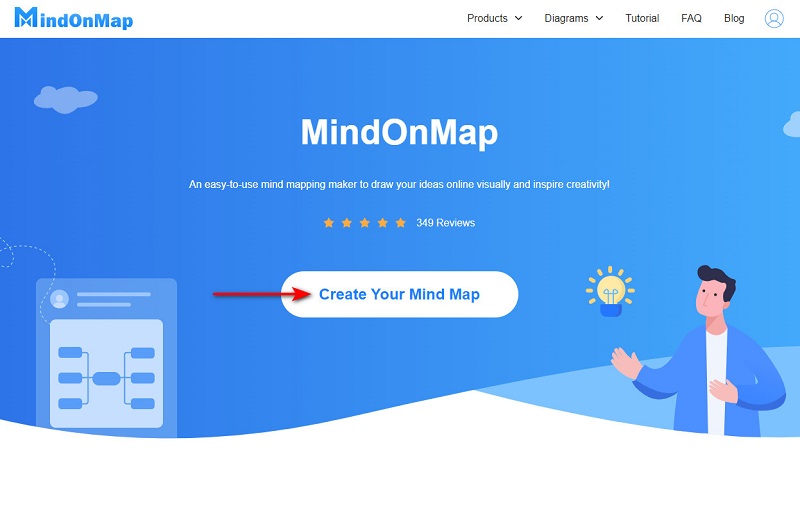
Klik derefter på den følgende grænseflade Ny knappen og vælg Flowchart mulighed, hvor du vil oprette din Gantt kort.
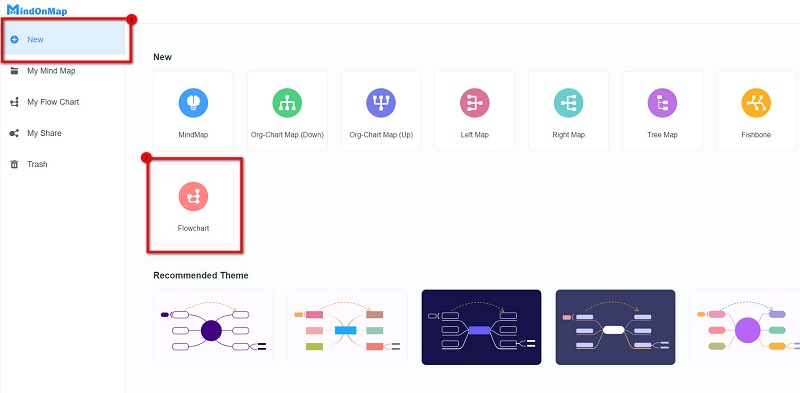
Vælg derefter rektangel form på Generel panel og brug formerne til at tegne din tabel til dit Gantt-diagram. Og for at tilføje tekst, klik på Tekst mulighed under Generel, og indtast den tekst, du vil inkludere.
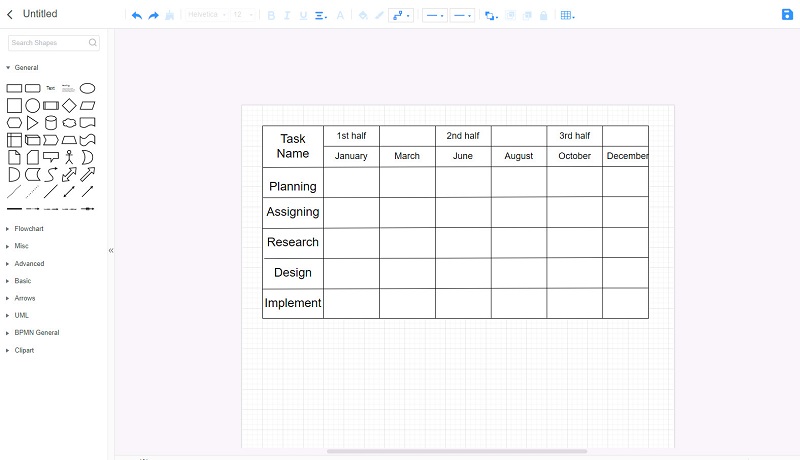
Nu er det tid til at placere milepæle på dit diagram. Brug enhver form, du ønsker, og begynd at sætte dem.
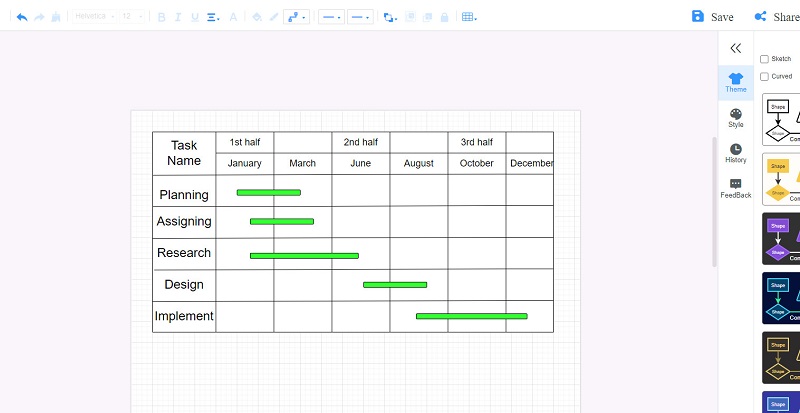
Og så kan du dele linket med dit team ved at klikke på Del knappen og derefter Kopier link. Men hvis du vil eksportere dit Gantt-diagram til andre platforme, skal du klikke på Eksport knappen og vælg det ønskede outputformat.
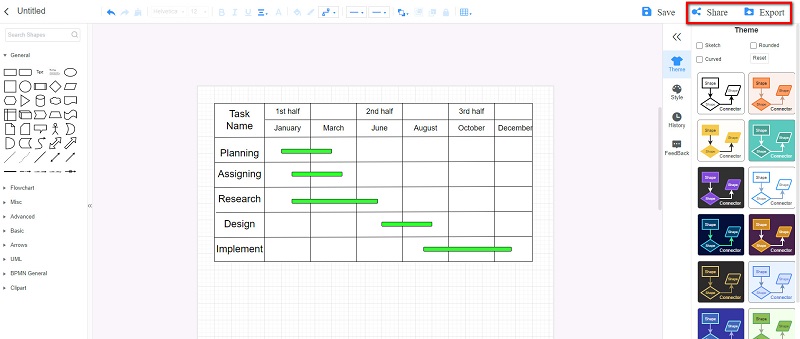
Del 2. Gantt-diagramskabeloner
Folk søger nogle gange efter Gantt-diagramskabeloner, fordi de ikke ved, hvordan man starter en. Og det er faktisk ret udfordrende at starte fra bunden. Men bare rolig; i dette afsnit behøver du ikke længere at søge efter skabeloner, fordi vi vil give dig dem.
1. Gantt-diagramskabelon til Excel
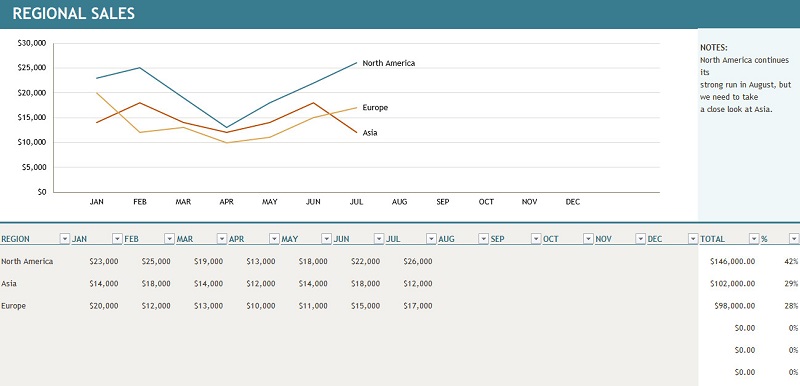
Ja, du kan bruge Microsoft Excel til at oprette et Gantt-diagram. Excel har også en færdig skabelon, som du kan bruge til at lave et Gantt-diagram. Men hvis du vil have en avanceret skabelon, så kan du bruge billedet ovenfor til at sætte det som eksempel. Denne Gantt-diagramskabelon til Excel kan spore dit regionale salg grafisk. Indtast blot regionen og måneden, og det er det for dig!
2. Månedlig Gantt-diagramskabelon til Excel
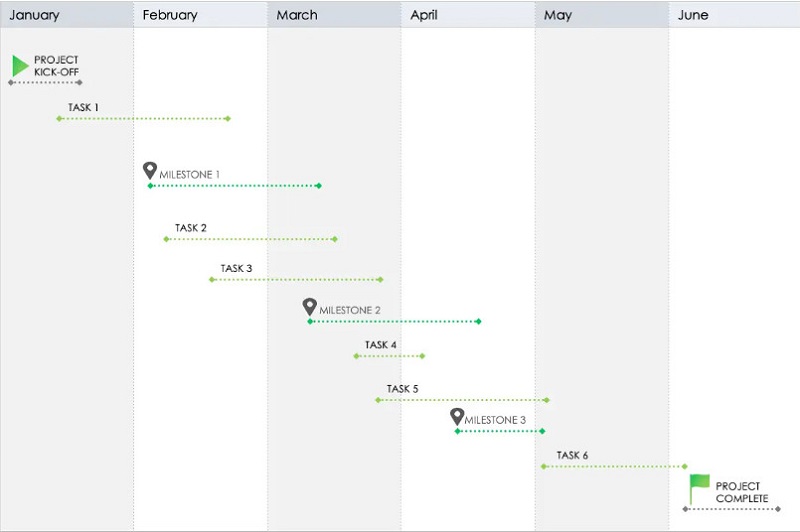
Når det kommer til forretningsplanlægning og projektledelse, bruger mange fagfolk en populær skabelon: den månedlige Gantt-diagramskabelon. Du kan også bruge Microsoft Excel til at oprette et månedligt Gantt-diagram. Når det kommer til månedlige Gantt-diagramskabeloner, kan du desuden altid justere månederne eller endda tilføje måneder til skabelonen. Brug eller følg derfor den månedlige Gantt-diagram Excel-skabelon for at have en månedlig Gantt-diagramskabelon.
3. Gantt-diagramskabelon til Google Sheets
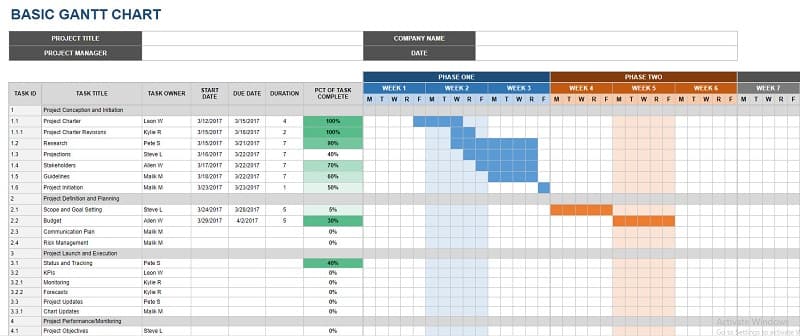
Hvis du spørger: "Er det muligt at oprette et Gantt-diagram i Google Sheets?" Så er det åbenlyse svar på dit spørgsmål ja. Google Sheets er et af de programmer, du kan bruge til at lave fremragende Gantt-diagrammer. Og hvis du vil bruge en eksempelskabelon på Google Docs, se billedet ovenfor. Denne Gantt-diagramskabelon til Google Sheets er nem at lave og er et eksempel på et grundlæggende Gantt-diagram.
4. Gantt-diagram til PowerPoint
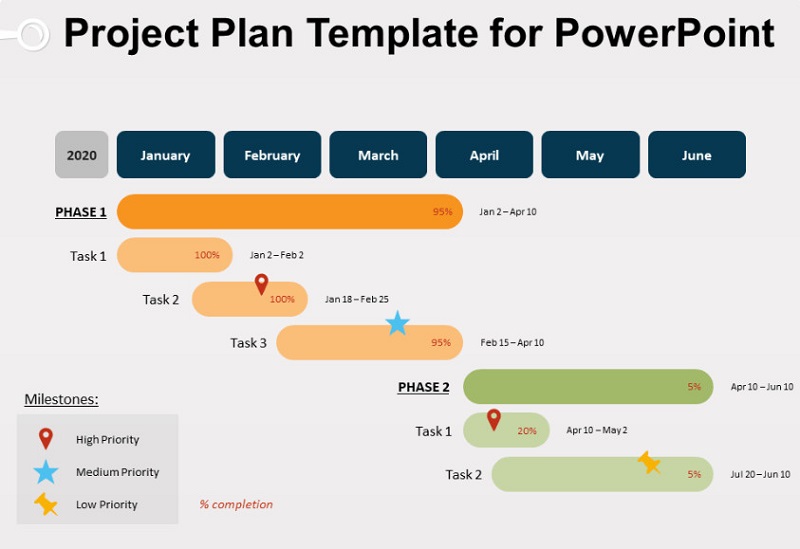
En anden software, som du kan bruge til oprette et Gantt-diagram er Microsoft PowerPoint. Denne applikation er en af Microsoft-apps til at oprette et Gantt-diagram. Professionelle bruger også dette værktøj, fordi det er nemt at bruge og har en proces, der er nem at eksportere. Desuden giver PowerPoint dig mulighed for at importere billeder, som du kan inkludere i dit Gantt-diagram. Hvis du søger efter en Gantt-diagramskabelon til PowerPoint, kan du henvise til billedet nedenfor.
5. Gantt-diagramskabelon til Google Docs
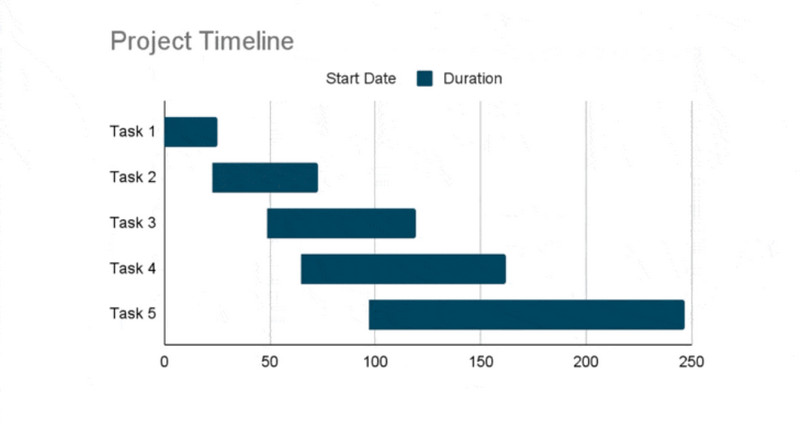
Hvis du vil have en enkel måde at oprette dit Gantt-diagram på, kan du bruge Google Docs til at gøre det. Du kan bruge denne enkle Gantt-diagramskabelon fra Google Docs.
Del 3. Eksempler på Gantt-diagram
Det er baseret på dine aktiviteter eller opgaver på, hvordan dit Gantt-diagram vil se ud. Men bare for at fortælle dig om Gantt-diagrammet, vil vi give dig et eksempel på Gantt-diagrammet.
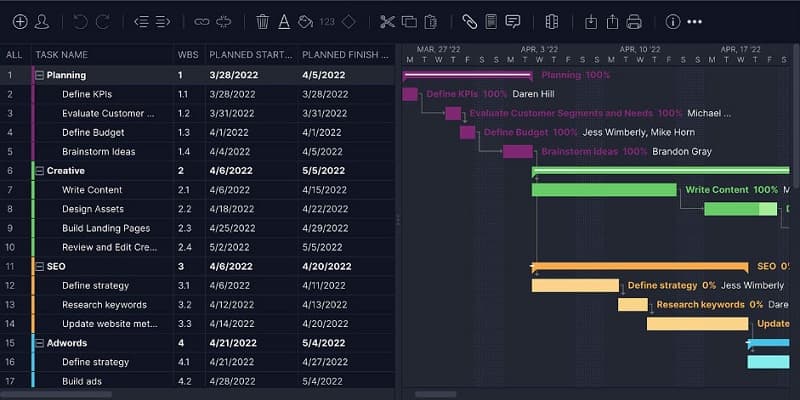
Her er et andet eksempel, som du kan kopiere. I dette eksempel er projekterne opført dagligt, så alle i teamet tydeligt kan forstå begyndelsen og slutningen af deres pligter.
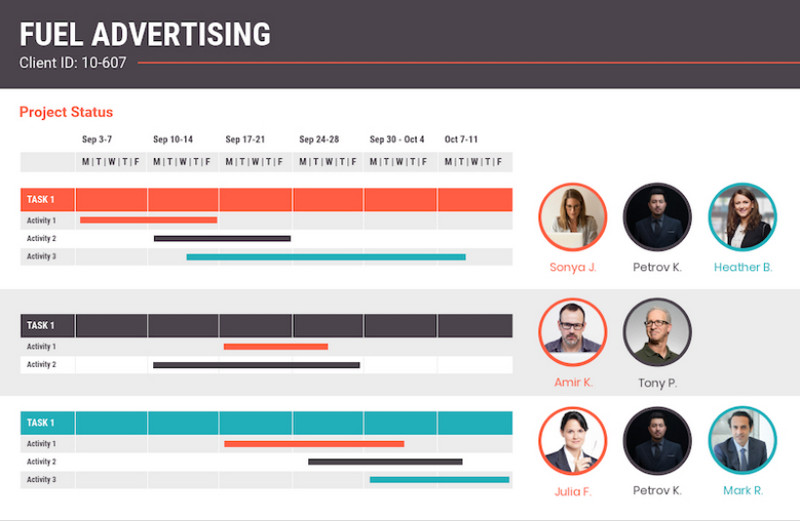
Det du vil se på Gantt-diagrammet er:
◆ Startdatoen for dit projekt
◆ Projektets opgaver
◆ Teammedlemmet, der arbejder på hver opgave
◆ Fremskridtene for hver opgave
◆ Opgaveafhængigheder
◆ Milepælene og projektfaserne
◆ Slutdatoen for dit projekt
Del 4. Ofte stillede spørgsmål om Gantt-diagramskabelon og eksempler
Er der en Gantt-diagramskabelon, jeg kan bruge i Word?
Du kan søge efter en prøveskabelon fra Word eller bruge den indbyggede Gantt kort skabelon i Word. Gå til Indsæt fanen, og vælg Diagram fra Illustration panel. På fanen Diagram skal du vælge Stablet Bar under Bar kategori.
Hvad er de tre ting, der er inkluderet i et Gantt-diagram?
De vigtigste ting, du kan se i et Gantt-diagram, er:
• Aktiviteter
• Milepæle
• Tidslinje
Hvad bruges Gantt-diagrammet primært til?
Hovedformålet med et Gantt-diagram er projektledelse. Det hjælper med at planlægge og planlægge opgaver, der skal udføres i en bestemt periode.
Konklusion
Alle Gantt-diagram skabeloner og eksempler kan i høj grad hjælpe dig med at skabe fantastiske Gantt-diagrammer, som du kan dele med dit team. Og hvis du vil bruge en onlineapplikation til nemt at lave et Gantt-diagram, så brug MindOnMap nu gratis!